
See tarkvara parandab levinumad arvutivead, kaitseb teid failikao, pahavara, riistvaratõrke eest ja optimeerib teie arvutit maksimaalse jõudluse saavutamiseks. Parandage arvutiprobleemid ja eemaldage viirused nüüd kolme lihtsa sammuga:
- Laadige alla Restoro arvuti parandamise tööriist mis on varustatud patenteeritud tehnoloogiatega (saadaval patent siin).
- Klõpsake nuppu Käivitage skannimine leida Windowsi probleeme, mis võivad põhjustada probleeme arvutiga.
- Klõpsake nuppu Parandage kõik arvuti turvalisust ja jõudlust mõjutavate probleemide lahendamiseks
- Restoro on alla laadinud 0 lugejaid sel kuul.
Pisipiltide lähtestamine või taastamine Windows 10-s on see, mida kasutajad kipuvad oma arvutis tegema peaaegu iga natukese aja tagant. See juhtub, kui ikoonid ja / või pisipildid on kuidagi rikutud need on tühjadvõi on need teiste rakenduste poolt üle võetud või lihtsalt ei kuvata neid tavapärases olukorras.
Sellisel juhul võib probleemi lahendada pisipiltide taastamine ikoonivahemälu lähtestamise teel. Sama kehtib ka pisipiltide vahemälu kohta, mida tavaliselt kasutatakse nii piltide eelvaadete kui ka videote ja dokumentide eelvaadete säilitamiseks.
Windows 10 hoiab tavaliselt vahemälu andmebaasi, kuhu on salvestatud pisipildid iga teie kausta, dokumendi, video ja foto jaoks arvutisüsteem, mida kasutatakse faili eelvaate kiireks kuvamiseks või mis aitab teil kausta sisu enne näha selle avamine.
See probleem kasvab aja jooksul, kui luuakse rohkem kaustu ja faile, nii et andmebaas võib rikutud, mis avaldub kui File Explorer kuvab valesid pisipilte või failides ei kuvata sama eelvaateid või neid ei saa lihtsalt seal olla kõik.
Õnneks on Windows 10 pisipiltide taastamiseks mitu lahendust, nagu allpool loetletud.
PARANDUS: Taastage Windows 10 pisipildid
- Kasutage ketaspuhastust
- Kõrgendatud käsuviiba kasutamine
- Kontrollige kausta seadeid
- Kasutage käsku Käivita
- Kasutage juhtpaneeli
- Lähtestage ja taastage pisipiltide vahemälu
1. Kasutage ketaspuhastust
- Klõpsake nuppu Start ja avage Failihaldur.
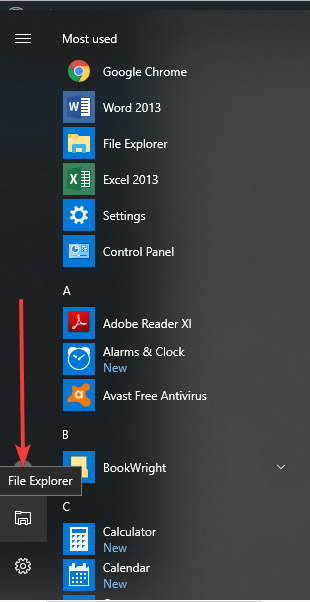
- Klõpsake vasakul paanil nuppu See arvuti.
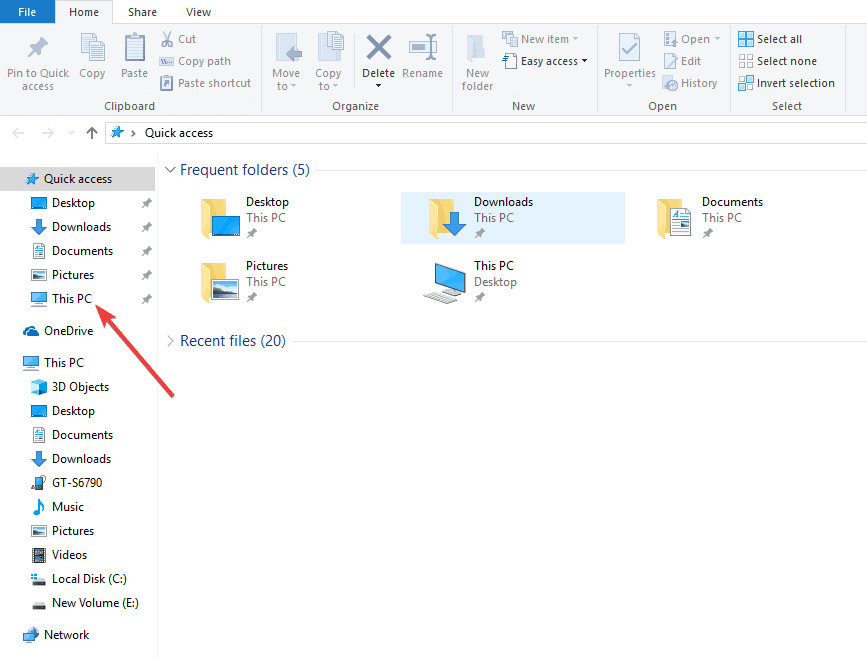
- Paremklõpsake nuppu C:draivi, kuhu teie Windows 10 operatsioonisüsteem on installitud
- Valige Atribuudid.
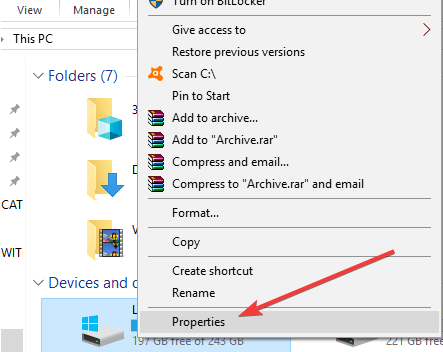
- Klõpsake nuppu Ketta puhastamine

- Kontrolli Pisipildid ja tühjendage kõik muud suvandid.

- Klõpsake nuppu Okei.
- Klõpsake nuppu Kustuta failid ülesande kinnitamiseks ja lõpetamiseks.
- SEOTUD: Parandus: Pisipiltide eelvaateid ei kuvata operatsioonisüsteemides Windows 10, 8, 7
2. Kõrgendatud käsuviiba kasutamine
Kui proovite kettapuhastuse tööriista kasutada ja see ei töötanud Windows 10 pisipiltide taastamiseks, proovige kasutada kõrgendatud käsuridu Käsurida valik. Selleks tehke järgmist.
- Avatud Alusta.
- Tüüp CMD ja paremklõps Käsurida.
- Valige Käivita administraatorina

- Tippige järgmine käsk File Exploreri peatamiseks ja vajutage sisenema: taskkill / f / im explorer.exe
Kõigi pisipiltide andmebaasifailide kustutamiseks ilma kinnitust küsimata tippige järgmine käsk: del / f / s / q / a% LocalAppData% MicrosoftWindowsExplorerthumbcache _ *. db
- Vajutage sisenema:
- Tippige File Exploreri käivitamiseks järgmine käsk ja vajutage Sisenema: käivitage explorer.exe
- Sulge Käsurida ülesande täitmiseks.
Käivitage süsteemiskaneerimine võimalike vigade avastamiseks

Laadige alla Restoro
Arvuti parandamise tööriist

Klõpsake nuppu Käivitage skannimine Windowsi probleemide leidmiseks.

Klõpsake nuppu Parandage kõik lahendada patenteeritud tehnoloogiatega seotud probleemid.
Turvaprobleeme ja aeglustusi põhjustavate vigade leidmiseks käivitage arvuti skannimine Restoro Repair Tooliga. Pärast skannimise lõppu asendab parandusprotsess kahjustatud failid värskete Windowsi failide ja komponentidega.
Teie failide ja kaustade pisipiltide eelvaated peaksid nüüd korralikult ilmuma.
3. Kontrollige kausta seadeid
Kui te ei saa Windows 10-s ikka pisipilte taastada, võib keegi sekkuda teie kausta sätetesse. Sel juhul tehke selle parandamiseks järgmist.
- Avatud Failihaldur.
- Klõpsake nuppu Vaade
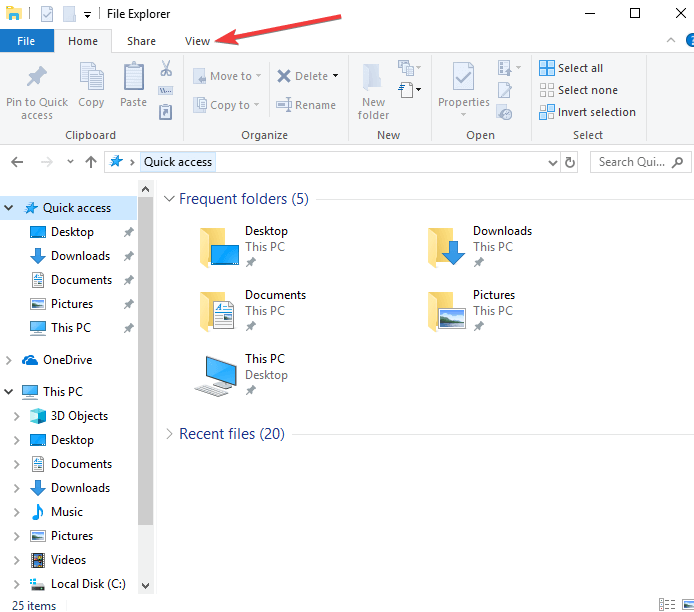
- Klõpsake nuppu Valikud kausta suvandite avamiseks.
- Klõpsake nuppu Vaade
- Tühjendage kindlasti Kuva alati ikoone, mitte kunagi pisipilte
- Klõpsake nuppu Rakenda.
- Klõpsake nuppu Okeija väljuda
Teie failide ja kaustade pisipiltide eelvaated peaksid nüüd korralikult ilmuma.
- SEOTUD: Parandus: pilte, PDF-i pisipilte ei värskendata Windows 10 File Exploreris
4. Kasutage käsku Käivita
Selleks tehke järgmist.
- Paremklõpsake nuppu Start ja valige käsk Jookse
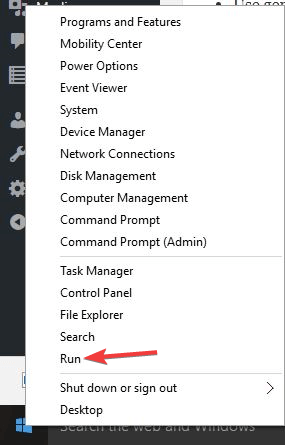
- Tüüp: cleanmgr.exe
- Vajutage Sisenema
- Kerige alla ja märkige ruut Pisipildid kõrval ja klõpsake nuppu Okei
5. Kasutage juhtpaneeli
- Klõpsake nuppu Start ja klõpsake nuppu Kontrollpaneel

- Klõpsake nuppu Kõik juhtpaneeli üksused
- Valige Süsteem
- Vasakul küljel minge Täpsemad süsteemi seaded ja klõpsake seda
- Valige vahekaardil Täpsem Toimivuse seaded
- Under Visuaalsed efektid vahekaardil näete Kuva ikoonide asemel pisipildid ja veenduge, et valik on kontrollitud
- Klõpsake nuppu Rakenda ja väljuge, seejärel taaskäivitage File Explorer, kui see on vajalik
6. Lähtestage ja taastage pisipiltide vahemälu
Selleks alustage lähtestamisest ja seejärel taastage vahemälu, nagu allpool kirjeldatud:
Vahemälu lähtestamine:
- Paremklõpsake töölaua tühjal alal ja klõpsake nuppu Isikupärastamine.
- Klõpsake nuppu Kuva atribuudid link.
- Jaotises Värvid valige Keskmine (16-bitine) ja klõpsake nuppu Rakenda. Kui teil on juba valitud keskmine (16-bitine), siis valige selle asemel kõrgeim (32-bitine). Mõnikord peate esmalt taaskäivitama, seejärel jätkake järgmise sammuga. Proovige mõlemat moodi ja klõpsake siis uute sätete kinnitamiseks jah.
- Valige Kõrgeim (32-bitine) ja klõpsake nuppu OK. Kui teil on juba valitud Kõrgeim (32-bitine), siis valige selle asemel Keskmine (16-bitine).
- Uute seadete kinnitamiseks klõpsake nuppu Jah.
- SEOTUD: Windowsi kiirendamiseks suurendage ikooni vahemälu suurust arvutis
Vahemälu taastada
- Avage kaustade suvandid, et valida (punkt) Kuva peidetud failid ja kaustad
- Avage Windows Exploreri aken.
- Minema C: kasutajad (kasutajanimi) ImageAppDataLocal
- Paremklõpsake nuppu ImageIconCache.db ja klõpsake nuppu Kustuta.
- Kustutamise kinnitamiseks klõpsake nuppu Jah. See kustutab faili prügikasti. Pärast lõpetamist on prügikasti tühjendamine ohutu.
- Sulgege aken ja tühjendage prügikast ning taaskäivitage arvuti.
- Tagasi minnes märkate, et faili ImageIconCache.db suurus on väiksem ja muudatuse kuupäev on nüüd praegune kuupäev. Kui mingil põhjusel pole ImageIconCache.db-d või kui suurus pole palju muutunud, siis taaskäivitage arvuti uuesti. Mõnel juhul peate võib-olla paar korda taaskäivitama.
- Ikoonide vahemälu on ümber ehitatud.
Kas suutsite ülaltoodud lahenduste abil Windows 10-s pisipildid taastada? Andke meile sellest teada allpool olevast kommentaaride jaotisest.
SEOTUD LUGUD KONTROLLIMISEKS:
- Täisparandus: Windows 10 ikoonid on liiga suured
- Parandus: Windows 10-s puuduvad töölaua ikoonid
- Parimad tööriistad ikoonide teisendamiseks Windows 10-s
 Kas teil on endiselt probleeme?Parandage need selle tööriistaga:
Kas teil on endiselt probleeme?Parandage need selle tööriistaga:
- Laadige see arvuti parandamise tööriist alla hinnatud suurepäraselt saidil TrustPilot.com (allalaadimine algab sellel lehel).
- Klõpsake nuppu Käivitage skannimine leida Windowsi probleeme, mis võivad põhjustada probleeme arvutiga.
- Klõpsake nuppu Parandage kõik lahendada patenteeritud tehnoloogiatega seotud probleemid (Eksklusiivne allahindlus meie lugejatele).
Restoro on alla laadinud 0 lugejaid sel kuul.


